Displeje notebooků na rozdíl od klasických monitorů obvykle nemají fyzické tlačítko pro vypnutí. Pokud s notebookem delší dobu nepracujete, displej se automaticky přepne do úsporného režimu. Nicméně, k tomuto kroku dojde až po tom, co operační systém sám přejde do stavu spánku. Klasické manuální vypnutí displeje není běžně dostupné. Pro tento účel je nezbytné využít software třetích stran.
Možnosti zhasnutí obrazovky
Pokud potřebujete zhasnout obrazovku notebooku například z důvodu používání externího monitoru, můžete jednoduše změnit režim zobrazení tak, aby aktivní byl pouze externí displej. Obrazovka notebooku pak sice nebude nic zobrazovat a zčerná, ale technicky zůstane zapnutá.
Pro změnu režimu projekce postupujte následovně:
Stiskněte klávesovou zkratku Win + P.
V zobrazeném panelu vyberte volbu „Pouze druhá obrazovka“.
Pokud však chcete displej skutečně vypnout, můžete vyzkoušet některou z aplikací uvedených níže. Mějte na paměti, že obě uvedené aplikace vypínají všechny monitory připojené k vašemu počítači. To znamená, že pokud máte připojený externí monitor, aplikace jej vypne společně s obrazovkou notebooku.
1. Aplikace Turn Off Monitor
Název aplikace „Turn Off Monitor“ je velmi výstižný. Jedná se o sofistikovaný nástroj, který nabízí řadu funkcí pro správu napájení vašeho systému.
Stáhněte a nainstalujte si aplikaci Turn Off Monitor.
Klikněte do pole „Klávesová zkratka pro vypnutí monitoru”.
Zvolte klávesovou kombinaci pro vypnutí monitoru.
Klikněte na „Uložit“.
Pro vypnutí obrazovky použijte vámi nastavenou kombinaci.
Pro opětovné zapnutí obrazovky klikněte myší nebo stiskněte libovolnou klávesu.
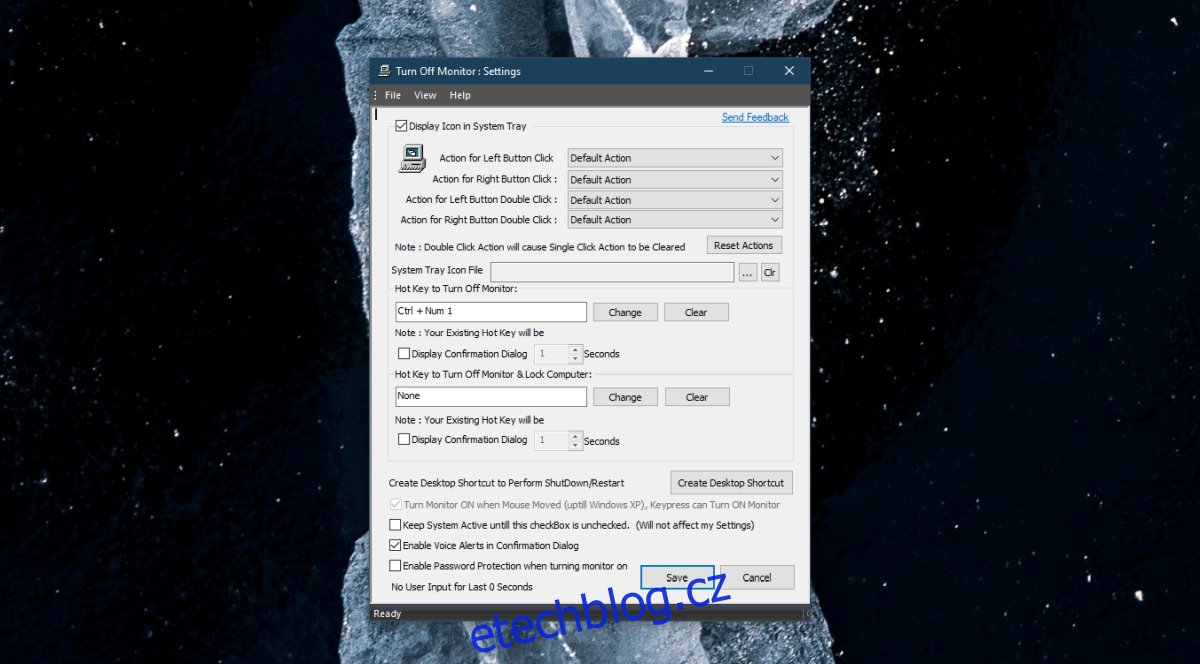
2. Aplikace BlackTop
BlackTop je starší, již neaktualizovaná minimalistická aplikace, která umožňuje vypnutí displeje.
Stáhněte si BlackTop ze Softpedie.
Spusťte staženou aplikaci.
Použijte klávesovou zkratku Ctrl + Alt + B.
Displej se vypne.
Využití skriptů
Existuje několik skriptů, které dokáží displej vypnout. Tyto skripty mohou fungovat, ale někdy způsobují problémy, jako například nemožnost opětovného zapnutí obrazovky nebo vynucení hibernace celého systému. Pokud se rozhodnete použít skript stažený z internetu, buďte opatrní.
Závěrem
Aplikace pro vypnutí displeje budou fungovat i v případě, že máte spuštěnou hudbu nebo například sledujete stream na Netflixu. Obrazovka se jednoduše vypne, avšak přehrávání médií může být přerušeno, záleží na použitém přehrávači. Mějte na paměti, že pokud používáte programy, které zabraňují přechodu systému do režimu spánku, mohou tyto aplikace kolidovat s aplikacemi pro vypnutí obrazovky. Před zhasnutím displeje se proto ujistěte, že tyto programy jsou vypnuté.